هر از گاهی ، هنگام استفاده از آیفون ، ممکن است با نیاز به باز کردن بایگانی روبرو شوید. و اگر تلفن هوشمند به تنهایی با فرمت ZIP کنار آمد ، برای مشاهده محتوای RAR ، باید به کمک برنامه های شخص ثالثی بروید که این مشکل را حل می کنند. دومی دو نوع است - بایگانی و مدیر پرونده. بعد ، الگوریتم استفاده از آنها را در نظر بگیرید.
همچنین بخوانید: نحوه باز کردن ZIP در آیفون
روش 1: iZip
یک بایگانی کننده ساده و راحت ، که متأسفانه در شکل تبلیغات خالی از اشکال نیست (با خرید نسخه ممتاز می توانید آن را حذف کنید و همچنین سایر محدودیت ها را برطرف کنید). پشتیبانی از کار با داده های بسته بندی شده در ZIP ، 7Z ، ISO ، TAR ، TGZ ، DEB و البته RAR و همچنین امکان مشاهده فایل ها در رایج ترین قالب ها را فراهم می کند.
iZip را از App Store بارگیری کنید
- پس از نصب برنامه ، به دنبال پیوند ارائه شده در بالا ، آن را راه اندازی کنید و به اندازه کافی عجیب ، نه روی مورد ضربه بزنید "فایل ها"و توسط "مرورگر اسناد".
- با این عمل مدیر پرونده استاندارد iOS باز می شود ، در آن ابتدا باید بایگانی RAR را پیدا کنید و سپس روی آن کلیک کنید. اگر این پرونده در برگه نیست "اخیر"، قابل اعتماد و متخصص "بررسی اجمالی" و آن را در آنجا پیدا کنید (در دایرکتوری ریشه یا یکی از دایرکتوری ها ، هرکدام را که ذخیره کرده اید).
- روی بایگانی پیدا شده ضربه بزنید و منتظر بارگیری آن باشید.
- به محض این که اتفاق بیفتد ، اعلانی در صفحه اصلی iZip ظاهر می شود که از شما می خواهد بایگانی را باز کنید. ضربه زدن "آره" در این پنجره و سپس "خوب" در مرحله بعدی ، جایی که پیشنهاد می شود همه پرونده ها را باز کنید.
- تقریباً بلافاصله محتویات بایگانی RAR را مشاهده خواهید کرد و اگر پرونده های موجود در آن فرمت سازگاری با سیستم عامل دارند ، می توانید آنها را باز کنید. اما اول ، برای این کار شما باید مجوز مناسب را ارائه دهید.
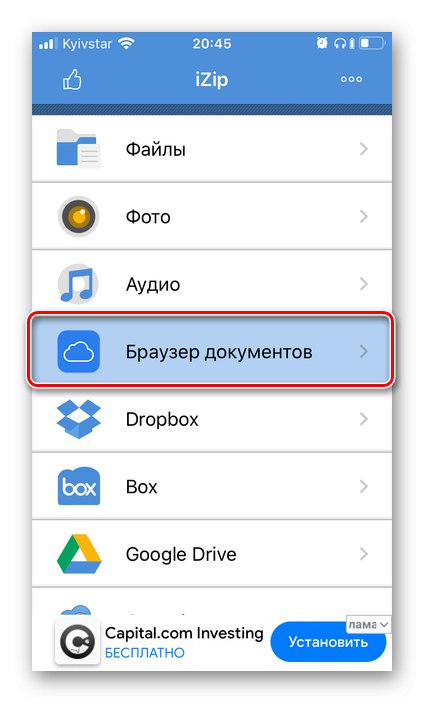
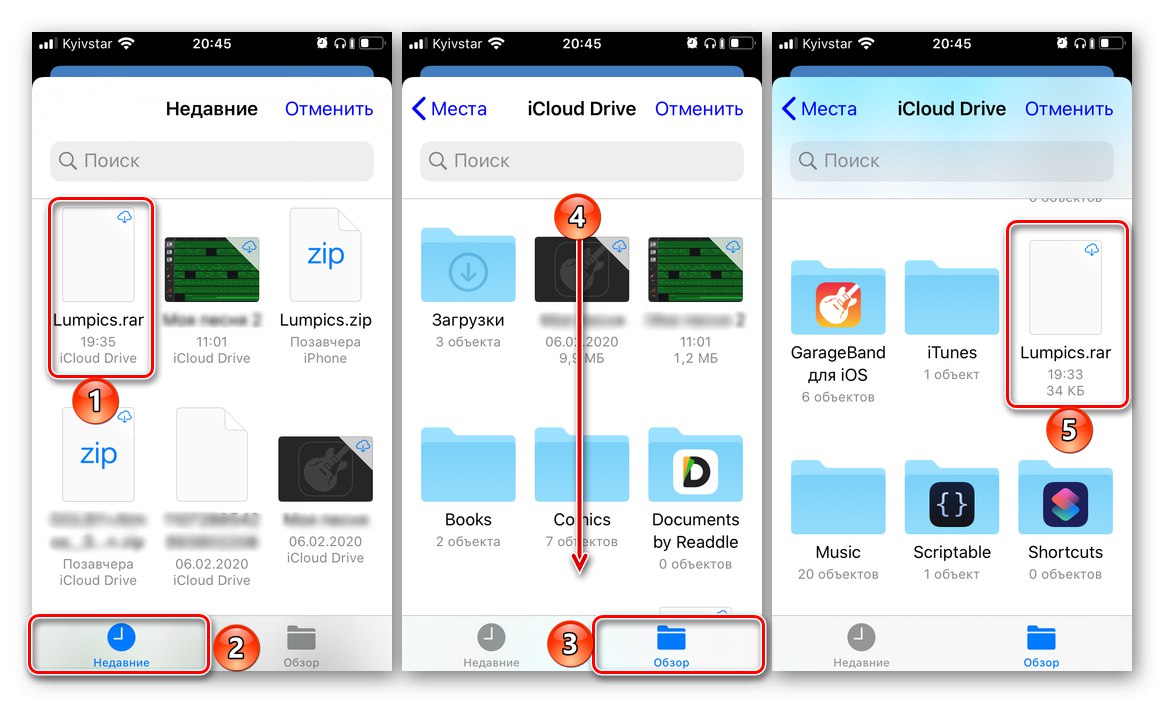
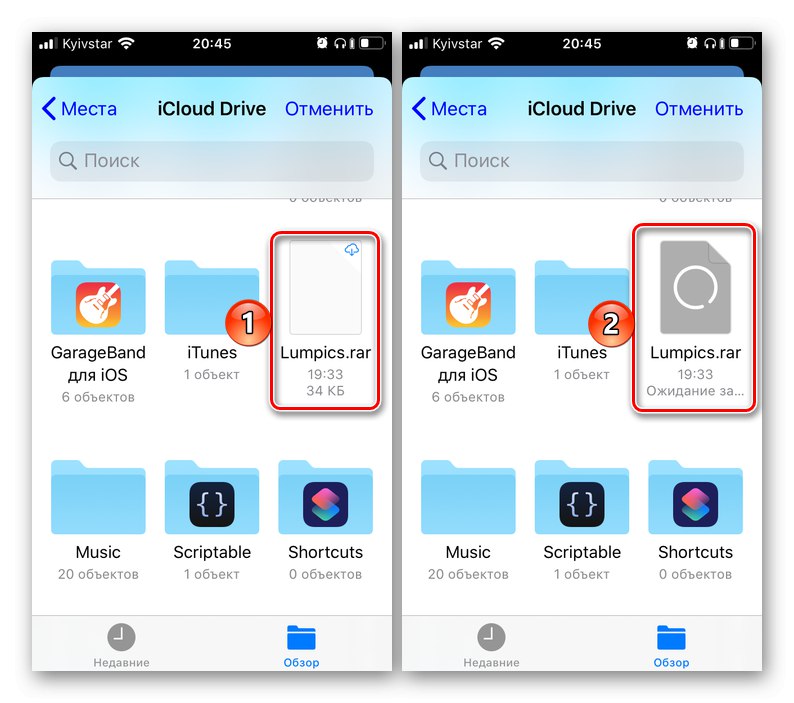
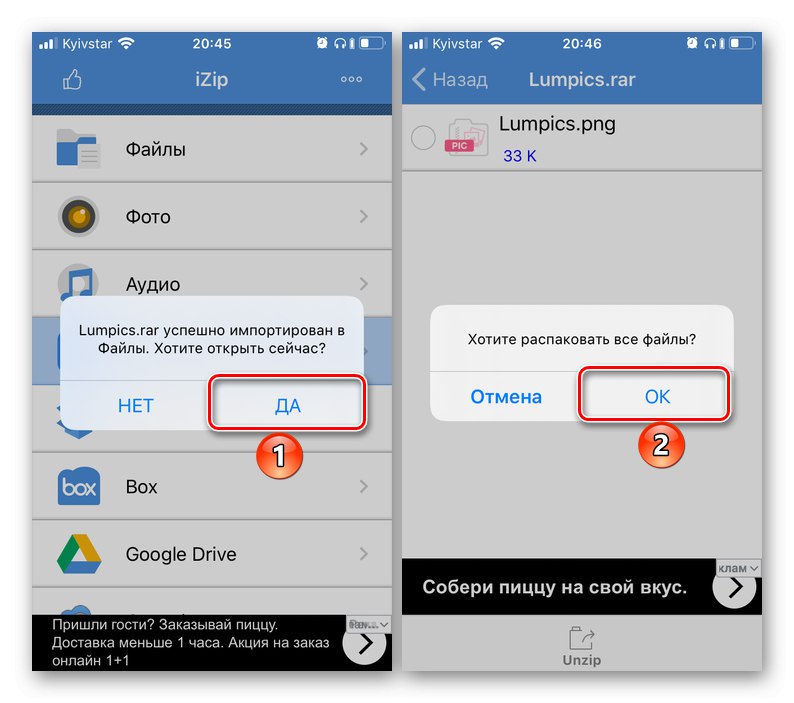
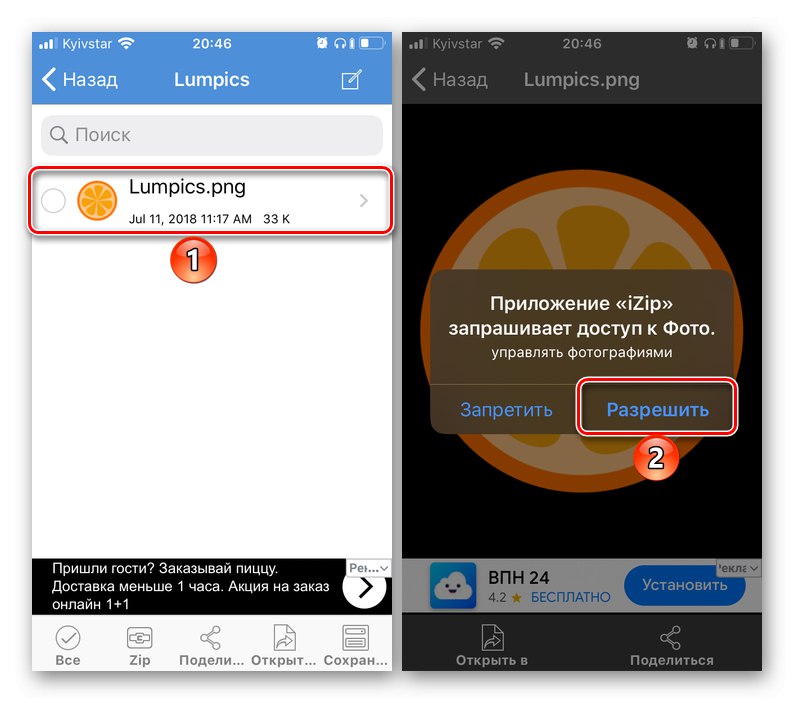
باز کردن بایگانی های RAR و مشاهده محتوای آنها با استفاده از برنامه iZip به همین سادگی است ، اگرچه بارزترین روش نیست. همانطور که مشاهده می کنید ، این کار نه تنها با پرونده های محلی ، بلکه با فضای ذخیره سازی محبوب رایانه نیز کار می کند (ابتدا باید دسترسی به آنها را فراهم کنید).
روش 2: از حالت فشرده خارج کنید
یکی دیگر از بایگانی های محبوب بسیار مورد توجه کاربران iOS است که بدون هیچ مشکلی با فرمت های ZIP ، GZIP ، 7Z ، TAR و RAR کنار می آیند. تفاوت آن با راه حل مورد بحث در بالا فقط به این دلیل است که پرونده ها نه از رابط اصلی ، بلکه مستقیماً از سیستم فایل باز می شوند. آنچه آنها را متحد می کند توزیع نرم افزارهای اشتراکی و وجود تبلیغات است (نسخه دوم را می توان در اینجا برای پول غیرفعال کرد ، گزینه خرید نسخه برتر نیز وجود دارد که قابلیت های آن ارتباط مستقیمی با کار با بایگانی ندارد).
Unzip را از App Store بارگیری کنید
- برنامه استاندارد را اجرا کنید "فایل ها" و در آن به فهرست موجود در بایگانی RAR بروید. روی آن ضربه بزنید و انگشت خود را نگه دارید تا منوی زمینه ظاهر شود.
- سپس مورد را انتخاب کنید اشتراک گذاری... در لیست برنامه های موجود برای ارسال پرونده ها ، Unzip را پیدا کنید (ممکن است در زیرمورد منو باشد) "بیشتر") و آن را انتخاب کنید.
- رابط بایگانی باز می شود ، در آن بایگانی که در مرحله قبل انتخاب کرده اید ظاهر می شود. روی آن کلیک کنید تا بسته بندی شود ، صبر کنید تا پوشه ای به همین نام ظاهر شود و آن را باز کنید و سپس محتوای آن را باز کنید.
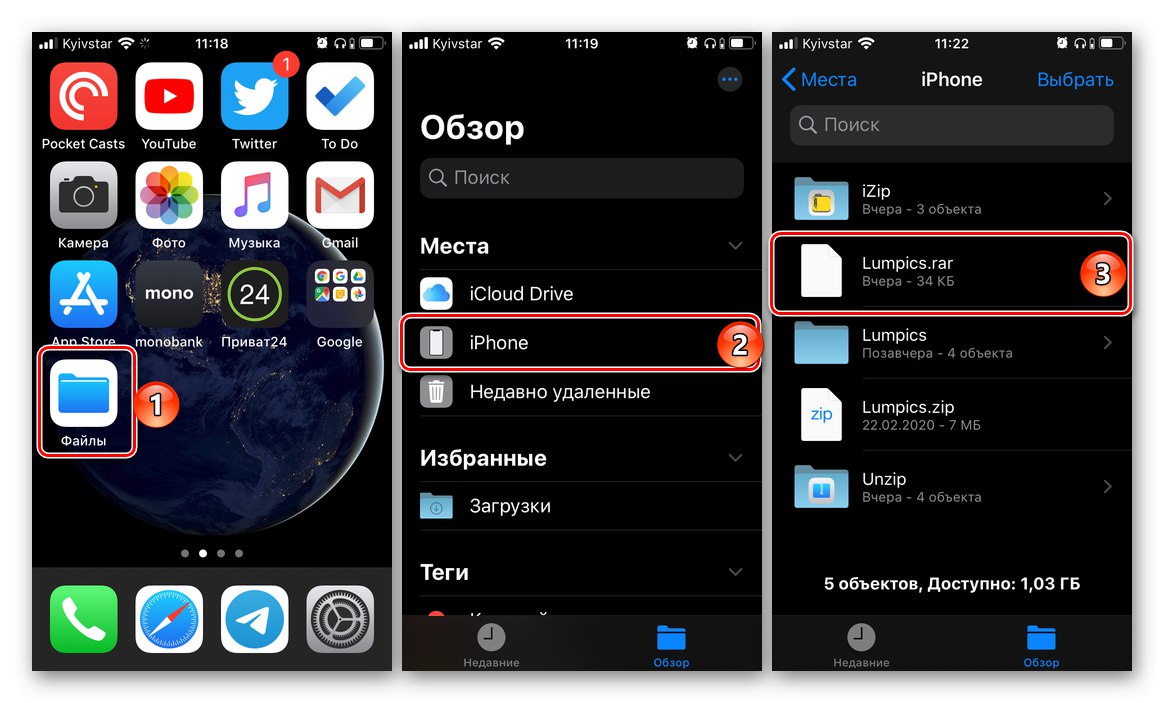
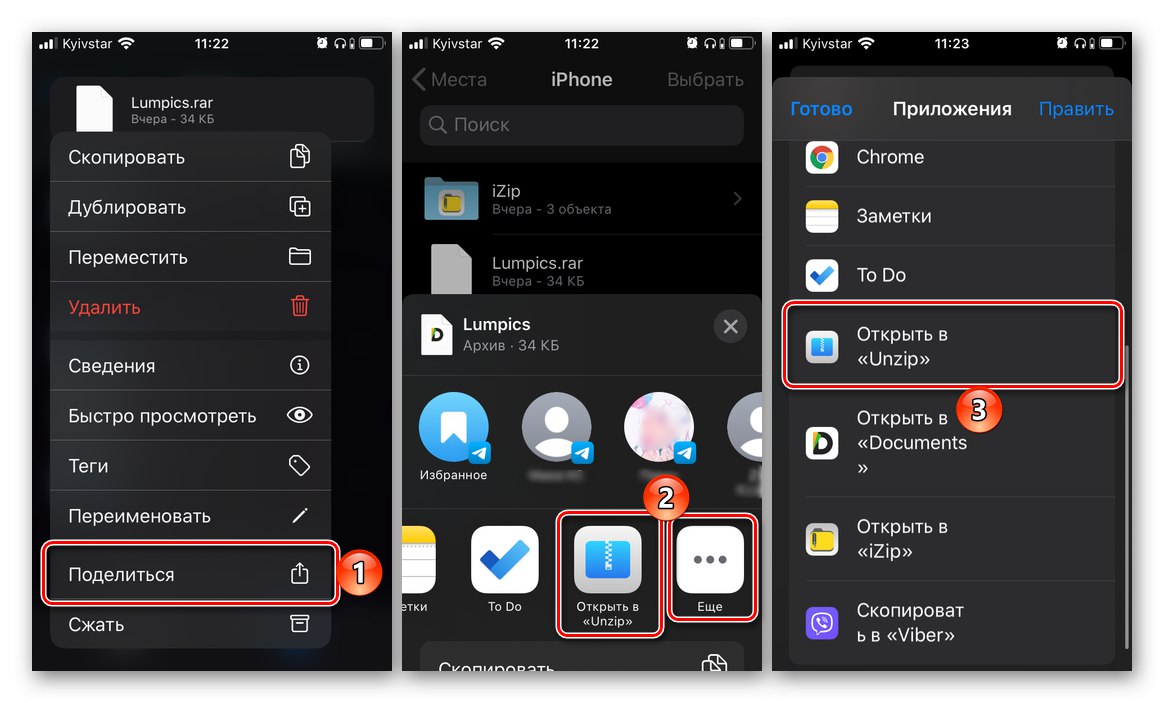
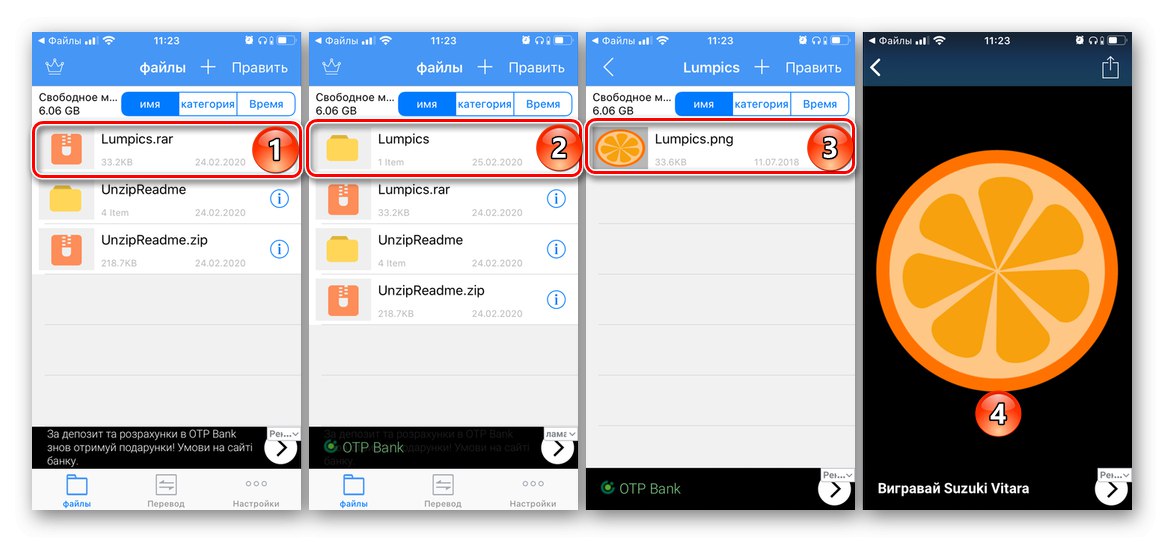
داده های موجود در RAR را مشاهده خواهید کرد و اگر قالب توسط iOS پشتیبانی شود ، می توانید آن را برای مشاهده باز کنید.
روش 3: اسناد
همانطور که در مقدمه ذکر شد ، شما می توانید نه تنها از برنامه های کاملاً تخصصی برای کار با بایگانی ها ، بلکه از مدیر پرونده ها نیز استفاده کنید. محصول Readdle یکی از محصولات برتر است ، علاوه بر این ، این نماینده رایگان این بخش است ، بنابراین جای تعجب نیست که می توان از آن برای باز کردن آسان RAR و مشاهده محتوای آن استفاده کرد.
اسناد را از App Store بارگیری کنید
- مدیر فایل را از Readdle راه اندازی کنید. اگر این اولین بار است که این کار را می کنید ، باید با فشار دادن به صفحه خوش آمد گویی بروید "به علاوه"، و سپس پیشنهاد خرید یکی از محصولات این شرکت را ببندید.
- در حالی که در برگه است "پوشه های من"که به طور پیش فرض باز می شود ، به محل بایگانی RAR بروید. بنابراین ، اگر این حافظه داخلی آیفون است ، باید بخشی را انتخاب کنید "فایل ها" (در صورت لزوم ، می توانید از برگه بروید "اخیر" که در "بررسی اجمالی") برای باز کردن بسته بندی ، روی تصویر کوچک آن ضربه بزنید.
- به محض انجام این کار ، پیشنهادی ظاهر می شود وارسی محتوای فشرده شده ، تعیین پوشه ای که باید در آن قرار گیرد. ما مکان پیش فرض را انتخاب خواهیم کرد ("پوشه های من") ، اما می توانید در صورت تمایل مسیر دیگری را تعیین کنید یا پوشه جدیدی ایجاد کنید.
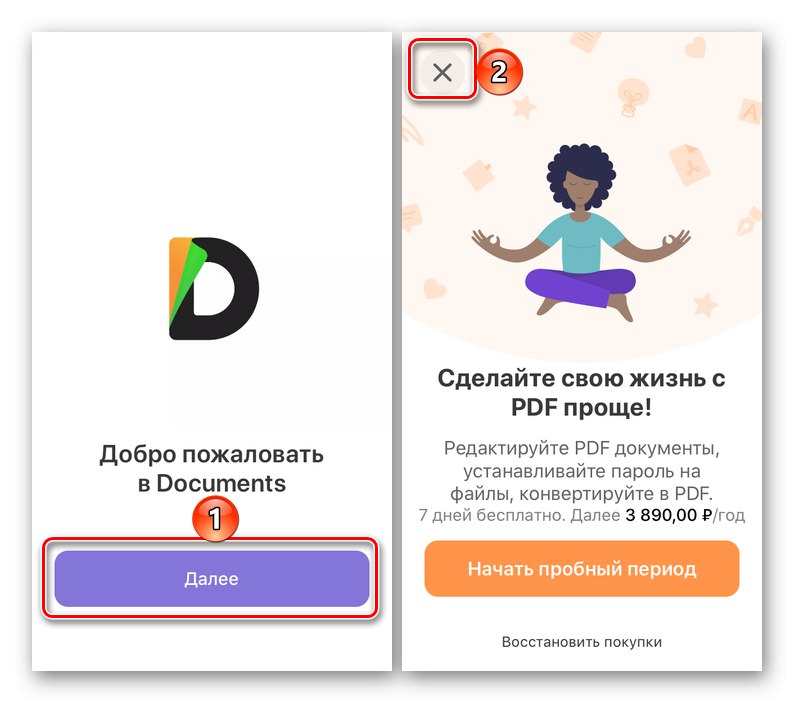
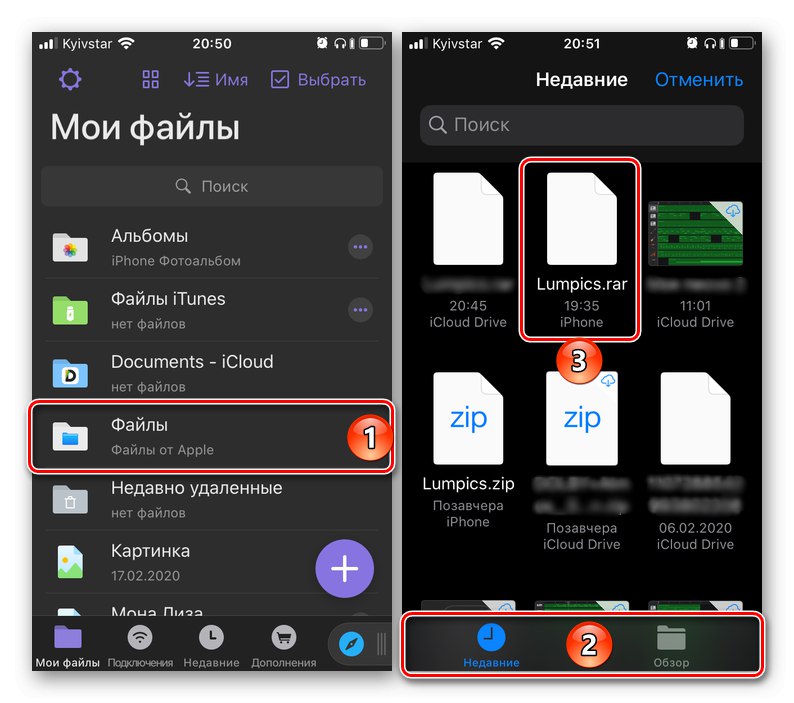
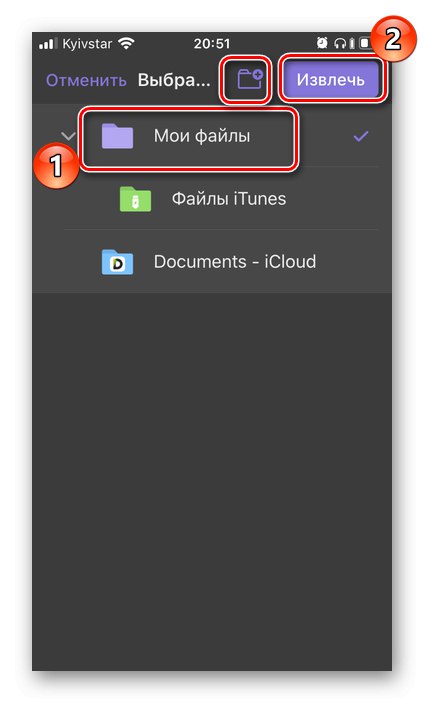
پرونده های موجود در بایگانی در محلی که انتخاب کرده اید ظاهر می شوند و برای مشاهده در دسترس قرار می گیرند.

ویژگی بارز اسناد نه تنها قابلیت غنی آن و فراهم آوردن امکانات گسترده برای کار با پرونده ها ، بلکه همچنین این واقعیت است که این مدیر فایل به شما امکان می دهد قالب هایی را باز کنید که در ابتدا توسط iOS پشتیبانی نمی شدند.
ذخیره محتوای بایگانی در "Files" و "Photos"
هرکدام از راه حل های ذکر شده در بالا بایگانی RAR را باز کنید ، به احتمال زیاد ، محتوای آن باید در حافظه داخلی آیفون ذخیره شود. این روش بخصوص پیچیده نیست و از طریق منوی استاندارد انجام می شود اشتراک گذاری، یا با استفاده از دکمه ها "صرفه جویی", "کپی 🀄", "حرکت"... بسته به قالب ، پرونده های بسته بندی نشده را می توان در ذخیره کرد "فایل ها"، یا در "یک عکس"... در برنامه هایی که به عنوان مثال برای نوشتن این مقاله استفاده کردیم ، این ویژگی به صورت زیر است:
- iZip
- از حالت فشرده خارج کنید
- اسناد
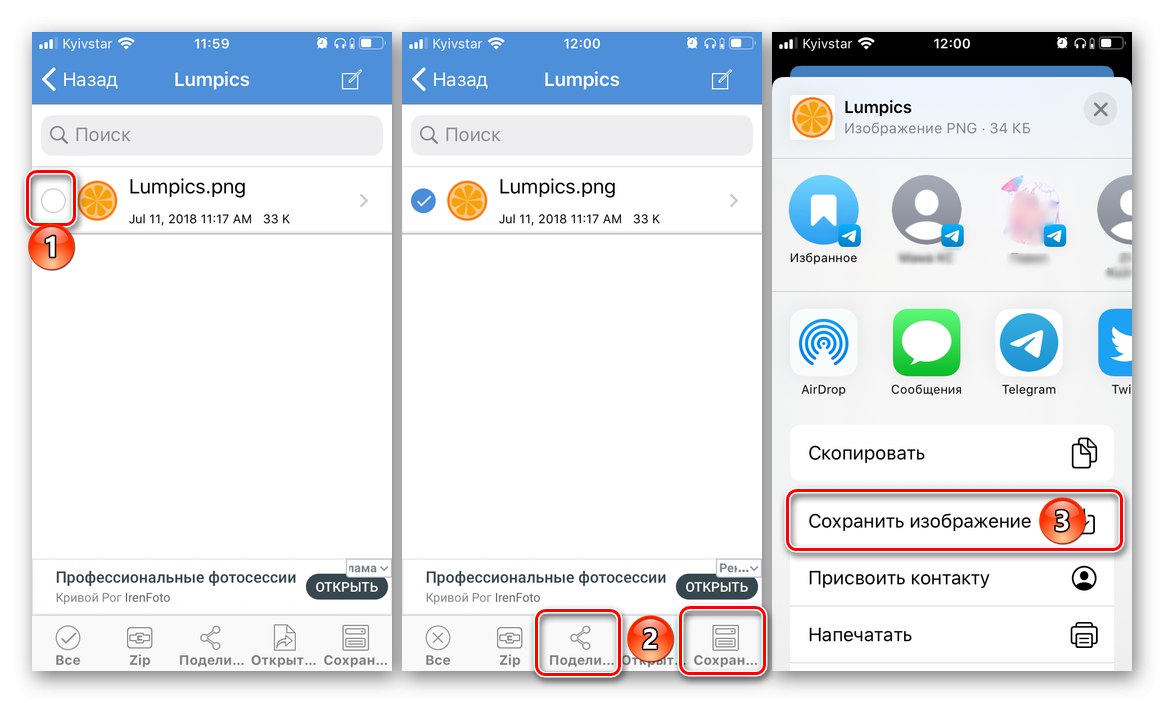
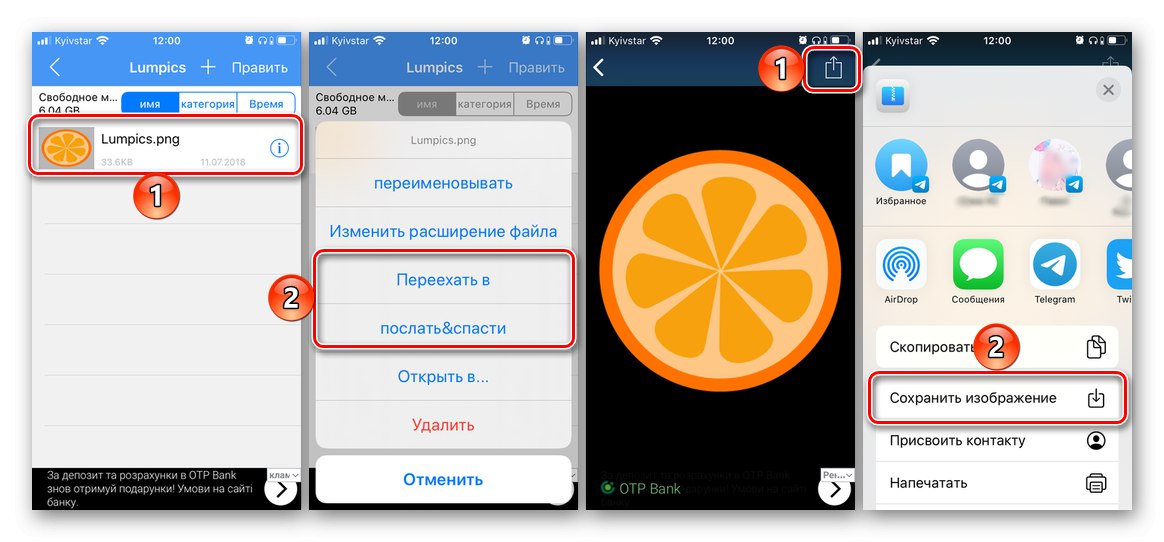
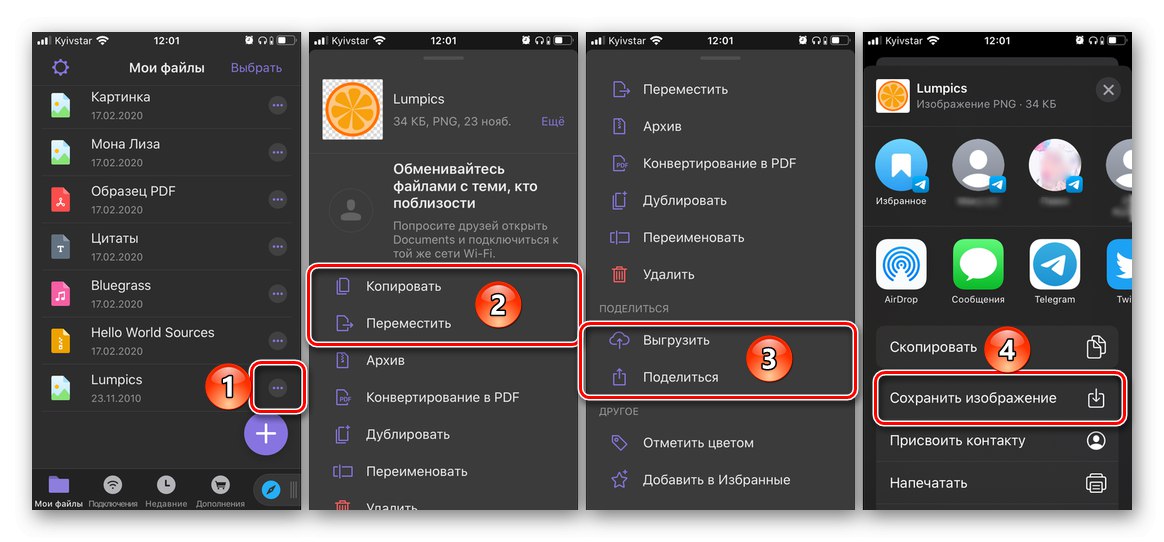
با وجود این واقعیت که iOS به طور پیش فرض از فرمت RAR پشتیبانی نمی کند ، باز کردن آن در iPhone کار سختی نخواهد بود - فقط لازم است تقریباً از هر بایگانی یا مدیر پرونده شخص ثالث استفاده کنید.